자고로 직접 구매한 후기입니다.
원래 리뷰 간단하게 할려고 햇는데 많은 분들이 설치 방법 및 소프트웨어적인 부분을 궁금해 하실거 같아 리뷰가 길어졌네요

도대체 이게 먼데? 컴퓨터 내부에 컴퓨터 스테이터스 디스플레이용입니다.
가격은 5~6만원 이면 알리에서 구매하실 수 있습니다.


우연히 퀘이사존에서 상단 팬에 장착한 조금한 디스플레이가 눈에 띄더라구요.
마치 리안리 케이스에 장착된 터치 디스플레이처럼 CPU, GPU 온도 컴퓨터 내부 사양을 나타내주는 녀석이라 궁금하더라구요 딱 봐도 알리빨이라 이미지로 구글 검색! 바로 #TURZX 8.8인치 보조 #디스플레이 (현재 10.1인치도 출시됨)

내부도 좀 더 화려하게 해보고자 리안리 무선 스트리머 리안리 TL 120mm 팬 리버스
NZXT USB 허브를 구매

1달도 안되 업그레이드한 제 컴퓨터 사양입니다. #RTX5080 그래픽카드도 업그레이드 할겸 와장창창 다 구매했습니다. (몇개 중고로 구입한것도 있음)

#알리익스프레스 #TURZX 8.8 검색해서 최저가로 구매하세요 자고로 10 인치도 출시

디스플레이 크기는 8.8 인치로 IPS 패널 Cortex A7 듀얼 프로세서를 탑재 하였다고 합니다.


구성품은 8.8 디스플레이 브라켓 2개, 거치 삼각대 1개 USB 단자, 3M 양면테이프 PH 포트 연결잭, USB-C 연결잭 동봉되어 있습니다.

브라켓 용도는 보통 쿨러 아래에 설치용

설치 하기 앞서 TURZX 살펴보기


멀티미디어 디스플레이로 해상도는 1920 X 480 사이즈는 237x67x11.5mm 길죽하면서 의외로 얇으면서 200g 가벼운 무게를 장점으로 가지고 있습니다
프레임은 알루미늄 프레임으로 매우 튼튼하게 제작되었네요 해외 유저도 은근히 많이 사는 이유를 알겠더라군요
컴퓨터와 연결해야되는 하단에 PH 포트가 위치

측면에는 USB-C 포트 마이크로SD 카드 슬롯이 있습니다. 디스플레이에 다양한 영상을 저장, 띄우실 예정이면 마이크로sd 카드를 여기다 넣어주시면 됩니다.


USB-C 로 연결하여 사용 가능 마이크로 SD 카드 사용
PH 포트는 말 그대로 프론트패널 USB 연결 하여 사용하는 방식으로 저는 컴퓨터 내부에 설치하고자 PH 포트를 이용했습니다.

제 X870 TAICHI 보드에는 달랑 USB 포트가 2개밖에 없어서 메인보드에 프론트패널 USB가 부족할시에는 NZXT 허브를 별도로 구매하시는걸 추천!

TRYZ 수냉쿨러 1개
리안리 팬 1개
리안리 컨트롤러 1개
TURZX 디스플레이 1개
1개는 까먹었네요

이미 선 정리는 포기했습니다
커세어 7000X RGB 빅타워를 사용중인데 공간이 협소한 상태라 선 정리는 포기 선언!
HDD 6개까지 쓰고 있다보니 못하겟음 못해!
공간이 더 넓은 케이스를 구매하지 않는 이상! 리안리 V3000 괜찮던데 엄청 비싸서 포기

혹여 케이스에 부착할 경우 동봉된 양면 테이프 말고
자국 남지 않는 실리콘 투명 양면테이프를 사용 하세요! (알리에서 판매)

소프트웨어 설치 구매한 창에서 상세페이지를 보시면 소프트웨어 다운로드 경로가 보일겁니다.
자고로 무설치라 간편하더라구요 제대로 설치 하였다면 TURZX 실행 후 아래사진처럼 내 컴퓨터 사양이 한눈에 보이실겁니다.

셋팅은 현재 내 컴퓨터 사양 온도, CPU, 그래픽카드 셋팅 값을 설정하는 공간인데 여긴 사실 건드릴 필요 없어요 우측에 INPUT CITY 도 패스 하셔도 됩니다. (이건 날씨 인데 필요없음)

88INCH 항목이 아마 제일 많이 이용할겁니다 이 곳이 바로 디스플레이에 내 컴퓨터 사양 및 CPU 온도 램 사용량 외에도 디스플레이에 나타나는 배경화면 및 영상을 띄울 수 있는 셋팅곳입니다

테마 배경은 기본으로 여러가지 제공되어 있습니다

Rotation 0, 180도 2개로 회전 방식입니다 Brightness 밝기 가로 본능 테마는 아래와 같으며 계속해서 업데이트 하는거 같습니다

세로로 설치 예정인분들은 세로용 테마를 이용하시면 됩니다

세로 본능 테마는 아래 테마들로 이루어져 있습니다

다만 테마를 바꿀때마다 RUN / STOP 버튼을 한번씩 눌러주고 난뒤에 바꿀 수 있습니다.

저는 사진 테마가 아닌 영상 테마로 셋팅을 했습니다 설명하기가 약간 복잡한데 영상 테마를 만들고 싶어하는 분들을 위해 설명해볼게요 THEME EDIT 눌러주세요

아래 처럼 빈 공간이 나타나는데 여기가 바로 디스플레이에 띄우고자 하는 스테이터스 만드는 공간인데요

제일 하단에 가로, 세로가 있으며 가로 방법으로 해보겟습니다. 일단 Load Theme 선택 !

그럼 기본적으로 보았던 가로 테마, 세로 테마 파일들이 보여질겁니다.

드래곤볼 테마를 불러와봤습니다. (중국어로 된 문구 그냥 클릭하면 영문으로 바뀔겁니다)

왼쪽에 위치한 ELEMENT 엘리먼트 (요서)

하나 하나씩 추가해서 만들어 주는겁니다.
아래 보시면 뒷배경이 1개
데이터가 16개
(온도, 볼륨, 팬) 스테이터스 바 3개 (CPU, GPU 등)

하나 만들어 보겠습니다. ANIMATION 엘리먼트 추가 후 VIDEO 클릭
영상을 첨부하세요 (영상 첨부시 영상 제목이 빈란 띄우기 있으면 안됨)
예를 들면 GUNDAM SEED 안되요! 그냥 GUDDAMSEED

그럼 아래처럼 영상이 나오는데 이때 FILL (채우기를 클릭) 무조건 해야합니다
배경 뒤에 하얀색이 보이지 않게 빈 공간이 없도록 채우라고 합니다 THEME NAME 적고 저장

CONVERTING 문구가 나오면 잘 따라오고 있는겁니다

이제 엘리먼트를 추가해줍니다 엘리먼트를 추가해줄때마다
오른쪽에 문구, 스테이터스 등이 나타날겁니다. TEXT 는 말 그대로 변화 없는 문구를 뜻합니다

DATA 엘리먼트는 내 컴퓨터 변화되는 값을 셋팅해주는 겁니다. 1888R 수냉 쿨러 rotation CPU 온도, CPU 사용량 이런 식으로 말이죠

CURVED BAR 원형 스테이터스 바

장인 정신으로 엘리먼트를 하나하나씩 설정 셋팅 모습
근데 속직하게 말하자면 이거 언제 만들고 있어요 그쵸?!

이제 대충 아시겟나요?
실질적으로 지금 보고 있는 테마에 적용된 데이터는 모두 일일히 하나씩 다 구성해서 만들어진겁니다 드래곤볼 테마에 보셨다싶이 그래서 엘리먼트 바로 옆에 영문, 중국어로 된 값이 많은 겁니다.

제일 좋은 방법은 그냥 LOAD THEME 하고 마음에 드는 테마에 배경화면만 바꿔서 사용하시면 좋을겁니다 저 같은 경우 2.AMD 테마에 동영상 배경화면을 넣고 HDD 온도, 수냉쿨러, 스테이터스 추가해서 만들었습니다

DEVICE 는 외부 저장공간은 뜻한다고 생각하시면 됩니다.
업데이트 ROM, 부팅 로고, 마이크로SD카드에 넣은 동영상 등을 불러 올수 있습니다.

이거 하나하나 만드면 초보자 분들은 힘들수 있어요
PS 자고로 FPS 프레임이 정상적으로 되지 않는데, AFTERBURNER 를 설치 해서 설정해주시면 됩니다. 확인되었습니다. FPS ON GUIDE 적여 있네요
그리고 HYTE 디스플레이 호환 관련해서는 애매합니다. 디스플레이와 측면 사이즈가 완전히 다르거든요 HYTE 케이스를 안써본거지만 해외 이미지를 찾아보니 HYTE TURZX 검색 거의 없음
TURZX 간단하게 쓸려고 했더니 너무 디테일하게 리뷰해버렸네요
혹시 궁금한게 있으시면 제 블로그에 공감, 댓글 남겨주세용!




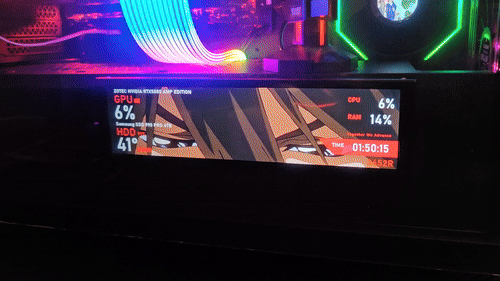



















 -
-

![[먹거리 소개 #2222] 고속도로휴게소의 1인용 놀부부대찌게](https://img.danawa.com/images/attachFiles/6/871/5870719_18.jpg?fitting=Large|320:240&crop=320:240;*,*)

















